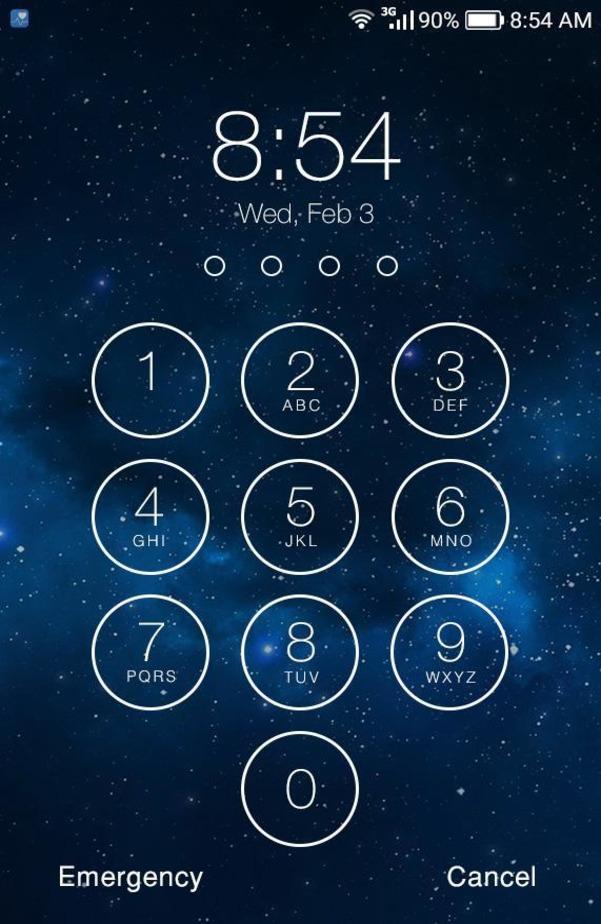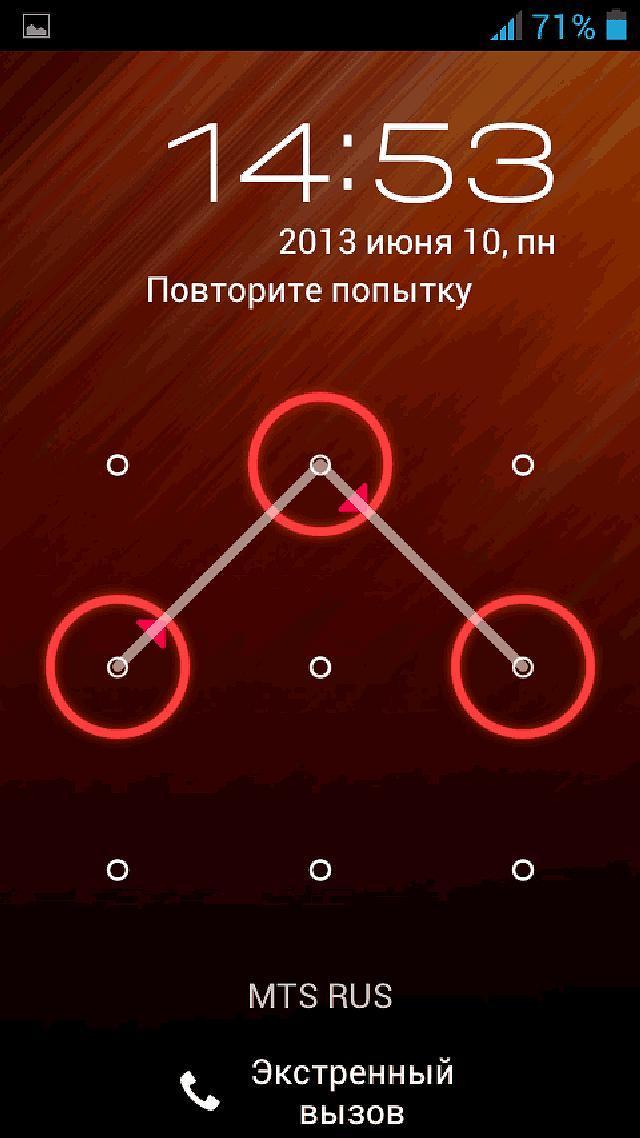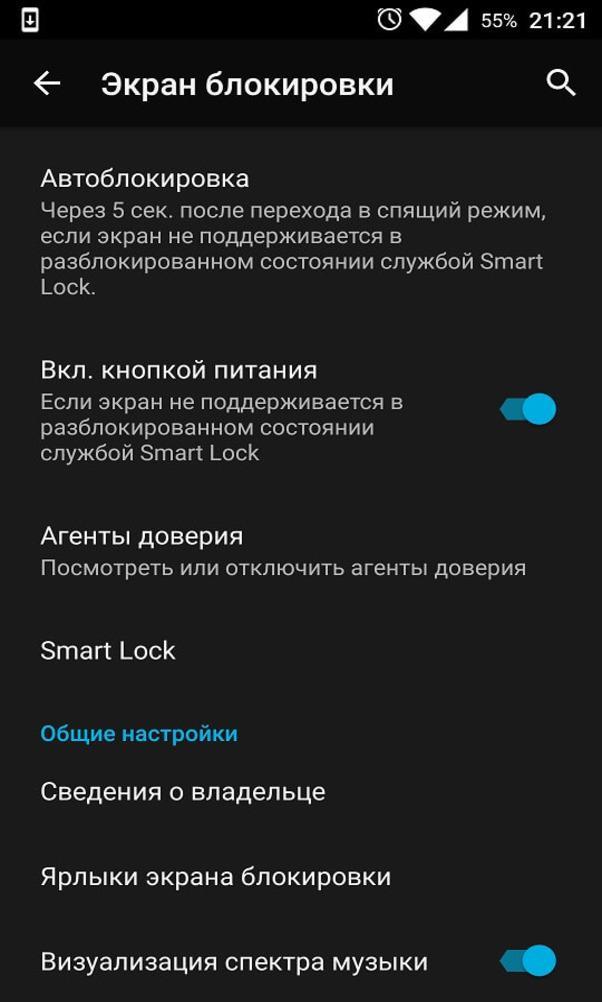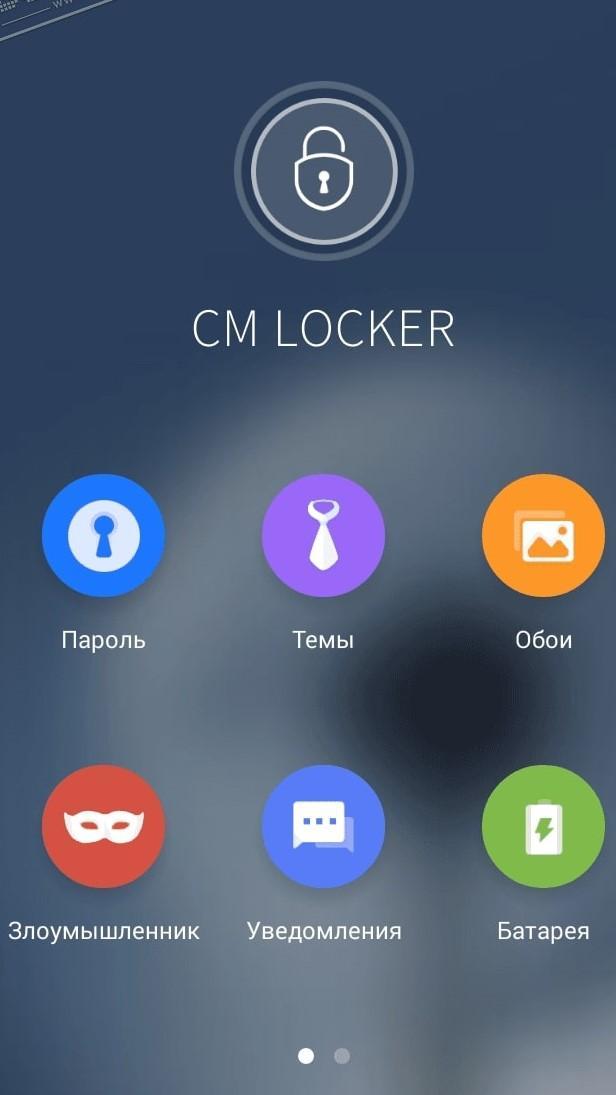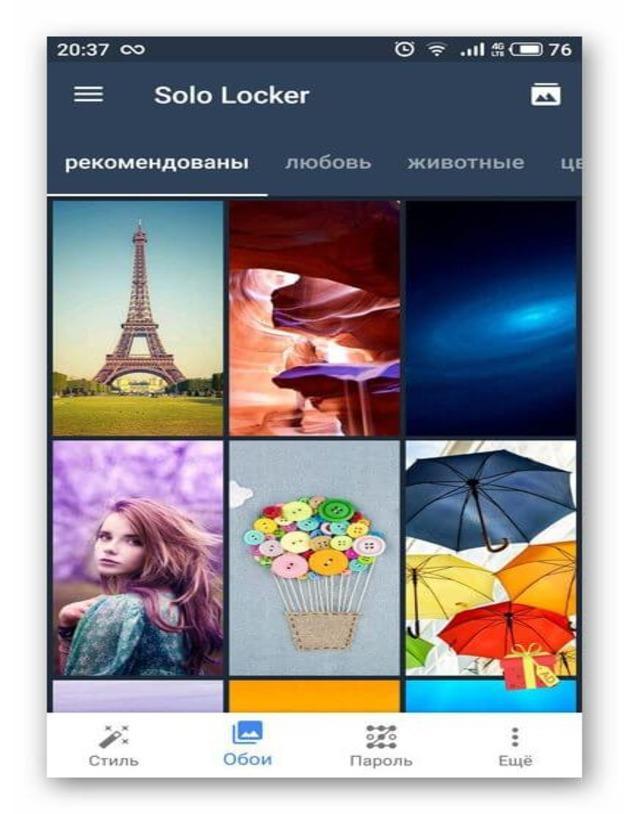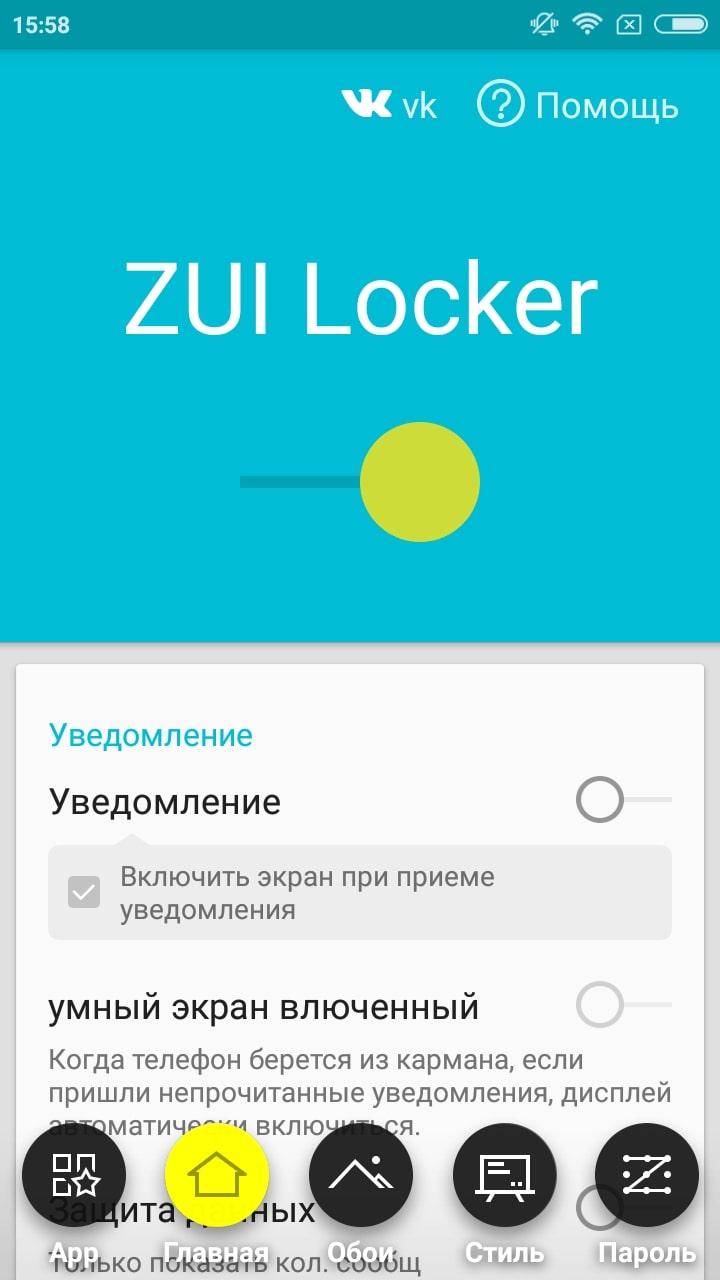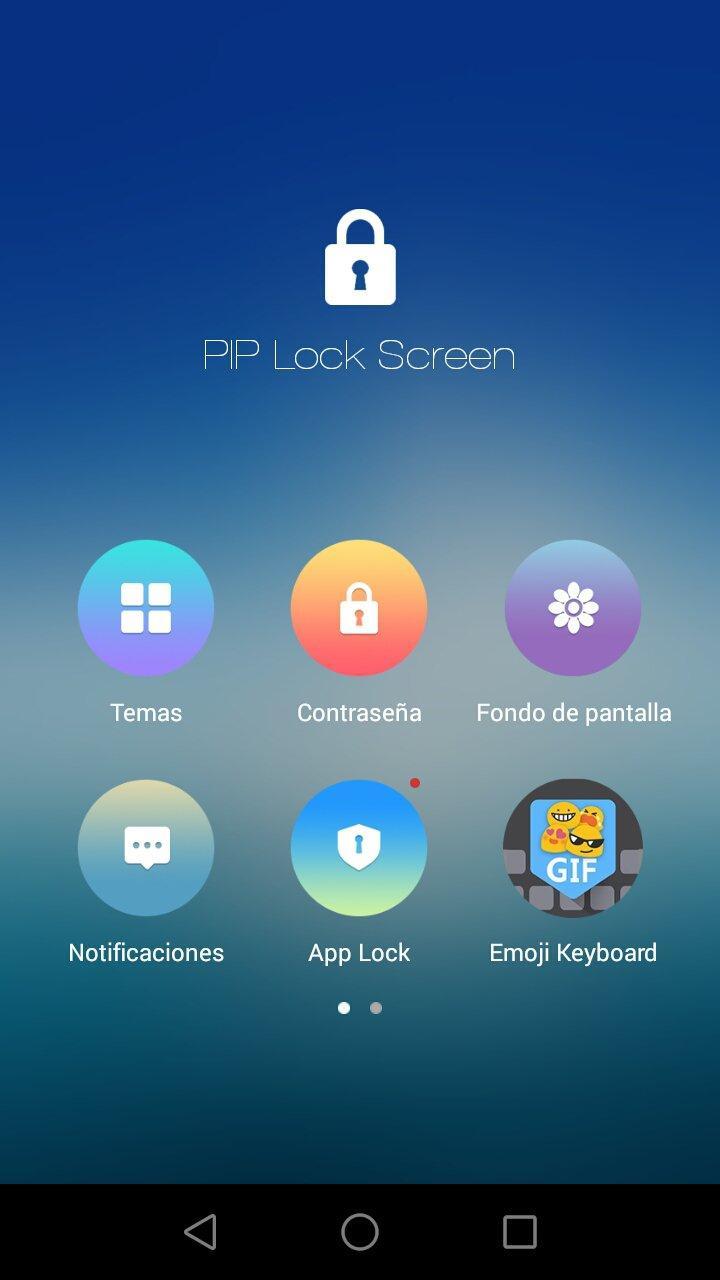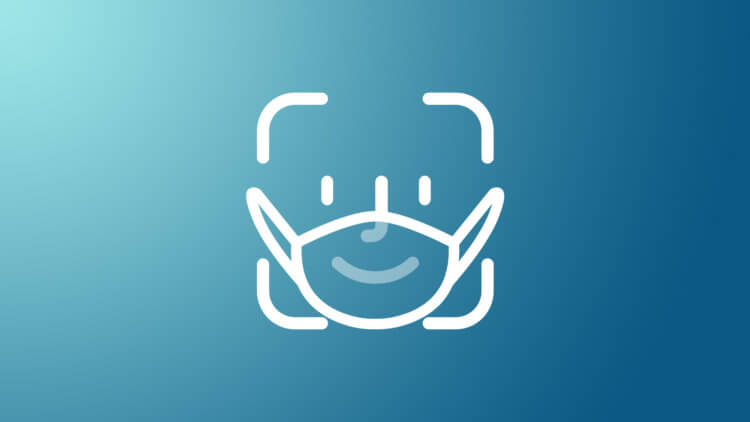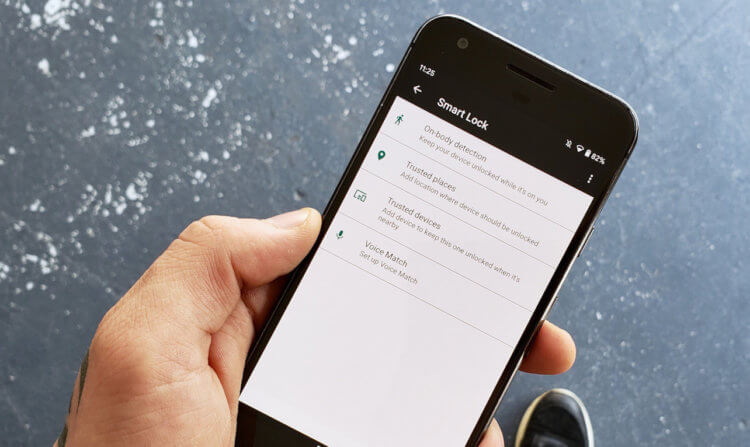- Блокировка экрана на андроид — инструкция по настройке
- Что такое блокировка дисплея на андроид и для чего она используется
- Варианты блокировки дисплея на Android
- Как настроить блокировку тачскрина на смартфоне
- Недостатки технологии
- Как отключить функцию блокировки тачскрина
- Сторонние приложения для блокировки экрана на андроид
- CM Locker
- Hi Locker
- Solo Locker
- Echo Notification Lockscreen
- Joy Locker
- ZUI Locker
- Go Locker
- Screen Lock
- Что делать, если не получается разблокировать экран на андроид
- Умная разблокировка, или Как ещё можно разблокировать телефон на Андроид
- Как разблокировать телефон без пароля
- Как включить умную разблокировку
Блокировка экрана на андроид — инструкция по настройке
Разработчики смартфонов уделяют особое внимание блокировке их дисплея. Это полезная функция, которая может пригодиться пользователям при различных обстоятельствах. Важно, чтобы блокировка экрана работала корректно, без сбоев. У многих людей возникает вопрос, как заблокировать экран на андроиде. Ответ на него будет предоставлен в данной статье.
Что такое блокировка дисплея на андроид и для чего она используется
Блокировка тачскрина на смартфоне ограничивает доступ к устройству посторонним лицам. У данной функции существует несколько особенностей, каждая из которых заслуживает отдельного внимания:
- предотвращение случайных нажатий на экран во время переноса телефона в кармане. При этом человек обезопасит себя от многочисленных нажатий по дисплею, которые могут стать причиной поломки аппарата;
- невозможность сохранить информацию при сбросе настроек. Если смартфон попадёт в руки к злоумышленникам, то они смогут разблокировать его только путём полного форматирования данных;
- предотвращает возможность несанкционированного доступа близких друзей или родственников.
Дисплей смартфона в заблокированном состоянии
Обратите внимание! Функция блокировки экрана полезна и для людей, у которых есть маленькие дети.
Варианты блокировки дисплея на Android
Существует несколько распространённых вариантов, позволяющих заблокировать экран мобильника:
- отсутствие блокировки. Предполагает проведение по дисплею снизу-вверх для перехода на главный экран. Данный вариант не обеспечивает защиту устройства;
- использование графического ключа. Представляет собой схематичный рисунок (своего рода шифрование), который пользователь вычерчивает на дисплее гаджета, чтобы получить доступ к его рабочему столу;
- PIN-код. Считается одним из самых надёжных способов блокировки экрана, предполагает введение цифр количеством от четырёх штук;
- пароль. Аналогичен предыдущему методу, однако наряду с цифрами можно использовать и буквы;
- автоматическая блокировка. Эта функция появилась на новых версиях OC Android. В этом случае телефон автоматически блокируется при наличии определённых условиях, например, в помещении или на улице;
- сканер отпечатков. В этом случае, чтобы разблокировать телефон, человеку придётся поднести свой палец, зарегистрированный заранее, к сканеру;
- использование фронтальной камеры. На некоторых гаджетах есть возможность разблокировки по лицу. Для этой цели достаточно посмотреть во фронтальную камеру.
Использование графического ключа для разблокировки телефона андроид
Как настроить блокировку тачскрина на смартфоне
С поставленной задачей сможет справиться любой человек. Для этого нужно воспользоваться простым алгоритмом:
- Зайти в настройки девайса.
- Перейти в параметр «Безопасность». На некоторых версиях андроид такой пункт может отсутствовать. Тогда необходимо выбрать раздел «Защита и местоположение».
- Зайти в пункт «Безопасность экрана».
- Включить подходящий тип блокировки. Далее на дисплее появятся подсказки, которым нужно следовать.
- Использовать возможности блокировки: включение при нажатии кнопки, появление текста на экране и т. д.
Недостатки технологии
Данная функция имеет свои отрицательные стороны, которые вынуждают некоторых пользователей отказываться от её использования:
- затрата времени. Вводить каждый раз пин-код или пароль неудобно, и эта процедура занимает немало времени;
- невозможность разблокировки. При определённых условиях получить доступ к смартфону проблематично, например, на морозе или в перчатках. На многих девайсах присутствует режим «В перчатках»;
- ненадёжность некоторых способов. К таковым относится разблокировка телефона по лицу, а также ввод графического ключа, который не так сложно подобрать. Данным обстоятельством могут воспользоваться посторонние люди или злоумышленники;
- сбои и зависания.
Важно! После нескольких неудачных попыток ввести пароль происходит автоматическая блокировка устройства.
Параметры экрана блокировки
Как отключить функцию блокировки тачскрина
Для осуществления данной процедуры необходимо выполнить ряд простых действий:
- Зайти в настройки смартфона.
- Перейти во вкладку «Защита и безопасность».
- Выбрать параметр «Безопасность экрана».
- Выбрать пункт «Снятие блокировки». После этого пользователю придётся ввести существующий код.
Сторонние приложения для блокировки экрана на андроид
В Интернете существует огромное количество программ, позволяющих настроить блокировку тачскрина на телефоне в минимально короткие сроки. Далее речь пойдёт о самых распространённых и эффективных из них.
CM Locker
Данный софт можно скачать бесплатно, воспользовавшись Google Play Market. Приложение обладает следующими отличительными особенностями:
- расширенный функционал;
- простой и понятный интерфейс;
- наличие русского перевода;
- возможность очистки ОЗУ смартфона;
- наличие подсказок. Их показ можно запретить;
- звуки приветствия при разблокировке тачскрина;
- возможность выбора направления для разблокировки дисплея;
- функция «Прогноз погоды».
Обратите внимание! Благодаря CM Locker пользователь может менять цвет оформления экрана, а также выбирать способы его блокировки.
Интерфейс приложения CM Locker
Hi Locker
С помощью данного приложения можно не только ограничить доступ к смартфону, но и заблокировать некоторые программы, установленные на нём. Из преимуществ софта выделяют следующие моменты:
- наличие системы уведомлений;
- дополнительные виджеты, которые можно установить на рабочий стол андроида;
- вывод радио и музыки на внешний экран. Таким образом пользователю не нужно будет разблокировать смартфон, чтобы сменить музыкальную композицию;
- возможность вывода программ, которыми человек часто пользуется, на внешний экран. При этом нужный софт можно будет быстро открыть без дополнительных манипуляций.
Solo Locker
Эта программа популярна среди пользователей Android-устройств. Данное обстоятельство объясняется следующими причинами:
- большое количество обоев для оформления дисплея;
- возможность настроить дизайн телефона. Например, с помощью Solo Locker можно поменять шрифт надписей на телефоне, выбрать подходящий цвет, изменить размер значков, добавить новые виджеты и т. д.;
- когда аккумулятор практически разрядился, то приложение высылает соответствующее уведомление для пользователя.
Обратите внимание! Софт также присылает уведомление о попытках несанкционированного доступа.
Программа Solo Locker для android
Echo Notification Lockscreen
Очередное приложение, которое предоставляет дополнительные возможности блокировки экрана на андроиде.
Оно обладает следующими преимуществами:
- минимальный расход заряда батареи;
- возможность отключить экран смартфона на определённое время, которое задаёт пользователь;
- возможность регулировать подсветку телефона, если таковая имеется;
- вывод музыкального проигрывателя и радио на экран блокировки;
- софт присылает уведомления о работе мессенджеров;
- есть функция «Родительский контроль»;
- необходимо касание для разблокировки.
Joy Locker
У данного софта есть демонстрационная версия, которую можно скачать бесплатно с Google Play, однако она обладает ограниченным функционалом.
Обратите внимание! Joy Locker чаще всего используется на более ранних версиях OC Android.
Прога имеет следующие достоинства:
- простой, понятный и удобный в использовании интерфейс;
- отсутствие рекламы;
- возможность использования двух методов разблокировки дисплея одновременно;
- можно отключить SMS-оповещения, которые появляются на экране блокировки;
- наличие верхней шторки, через которую пользователь получает доступ к Wi-Fi, фонарику, Bluetooth и другим инструментам. Данную функцию также можно убрать.
К сведению! Joy Locker предоставляет сведения о погоде в конкретном регионе.
ZUI Locker
По мнению многих пользователей, это самое эффективное программное обеспечение для блокировки экрана у телефона. Отличительными особенностями софта считаются:
- наличие живых обоев;
- предотвращение от случайных нажатий;
- возможность включения экрана двойным тапом по экрану Android;
- присутствуют подсказки и инструкции по использованию;
- возможность занесения приложения в чёрный список;
- активация нескольких вариантов разблокировки дисплея;
- отсутствие режима разблокировки «Графический ключ».
Приложение ZUI Locker
Go Locker
Утилита, которая отлично справляется с задачей блокировки дисплея. Имеет несколько особенностей, которые вынуждают пользователей отдать предпочтение именно этому софту:
- наличие нескольких фонов: тёмный, светлый, прозрачный;
- возможность использовать горячие клавиши, с помощью которых можно запустить любое приложение в кратчайшие сроки;
- простой и удобный интерфейс;
- функция жестов, которые позволяют разблокировать тачскрин;
- просмотр уведомлений;
- предусмотрена разблокировка экрана двойным тапом для андроид.
Screen Lock
Отличается простотой установки. С дальнейшим использованием также не должно возникнуть проблем. Приложение обладает следующими особенностями:
- не требует авторизации пользователя;
- доступно на Гугл Плей Маркет, скачивается на бесплатной основе. Screen Lock может работать в разных режимах в зависимости от потребностей пользователя;
- может работать на смартфонах с версией Android 2.0;
- возможность заблокировать экран несколькими методами;
- можно поставить звуки приветствия при входе на рабочий стол. При необходимости их можно снять;
- возможность смены шрифта и иконок приложений;
- малое энергопотребление. Заряд аккумулятора практически не расходуется;
- встроенный блокировщик рекламы;
- блокировка ненужных СМС-оповещений;
- присутствует скрытый таймер.
Приложение Screen Lock
Что делать, если не получается разблокировать экран на андроид
Это частая проблема смартфонов, работающих на операционной системе андроид. Что делать, если не разблокируется экран телефона Android? Есть несколько способов её устранения:
- сбросить настройки девайса до заводских. Самый действенный способ, который гарантировано приведёт к положительному результату. Однако при этом вся информация с телефона удалится. Поэтому во избежание неприятных последствий важно создать резервные копии файлов, воспользовавшись аккаунтом Google;
- использование сторонних программ. Для этой цели нужен компьютер, на который устанавливается необходимый софт;
- ввести ключ методом подбора. Самый неэффективный способ решения поставленной задачи. Используется, когда пользователь забыл свой пароль для разблокировки устройства;
- перепрошивка девайса. Не рекомендуется выполнять самостоятельно во избежание неприятных последствий.
Важно! Для блокировки дисплея рекомендуется подбирать PIN-код, который не будет забыт.
Блокировка экрана на андроид — надёжный способ защитить личные данные от несанкционированного доступа. Главное — выбрать подходящий вариант, чтобы потом не забыть пароль.
Источник
Умная разблокировка, или Как ещё можно разблокировать телефон на Андроид
Пандемия коронавируса кардинально изменила весь мир. Перчатки, маски, санитайзеры стали неотъемлемыми атрибутами любого человека, выходящего за пределы своей квартиры. Но безопасность безопасностью, а жить в таких условиях довольно проблематично. Поневоле начнёшь думать, что важнее, когда для доступа к смартфону нужно либо снимать перчатки, либо опускать маску. Поэтому даже Apple пришлось пойти на уступки и разрешить пользователям разблокировать iPhone в маске. А как насчёт Android? А тут такая фишка есть уже давно, причём в более элегантном виде.
iPhone научился разблокироваться, даже если пользователь в маске. А Android уже давно так умеет
Начнём с того, что iPhone научился разблокироваться, когда пользователь в маске, только в iOS 14.5. Но, во-первых, само обновление ещё не вышло, поскольку находится только в стадии бета-тестирования, а, во-вторых, для успешной разблокировки в маске требуются ещё и Apple Watch. Часы в данном случае выступают в роли идентификатора. От пользователя требуется предварительно подтвердить свою личность для Apple Watch, введя пароль доступа, и, не снимая их, разблокировать iPhone. При этом снять аналогичным образом блокировку с модели с Touch ID – например, если вы в перчатках, — не получится. То ли дело Android.
Как разблокировать телефон без пароля
Умная разблокировка позволяет разблокировать Android массой разных способов
На Android уже давно есть специальная функция, которая называется Smart Unlock, т.е. умная разблокировка. Конечно, я бы не сказал, что она отличается особым умом и сообразительностью, но в целом довольно удобна для использования в ситуациях, когда нет возможности снять блокировку со смартфона при помощи биометрии.
Smart Unlock предлагает несколько способов разблокировки без использования биометрии и пароля:
- Подключение к доверенной сети Wi-Fi;
- Подключение к Bluetooth-аксессуару;
- Нахождение в доверенной геоточке;
- Нахождение в руках или на теле пользователя;
- Определение голоса пользователя;
- Разблокировка рисунком (соединение точек на экране).
Несмотря на вроде бы идентичный принцип работы нового механизма разблокировки на iOS и умной разблокировки на Android, они отличаются. Если iPhone остаётся заблокированным и всё-таки считывает верхнюю часть лица владельца для разблокировки, то смартфоны на Android не блокируются вообще при выполнении почти всех перечисленных выше условий, кроме разблокировки по рисунку и функции определения голоса, которая снимает блокировку, если слышит знакомый голос. Правда, что странно, доступна эта штука далеко не на всех смартфонах.
Как включить умную разблокировку
Например, мой Honor View 20 вообще предлагает только один способ умной разблокировки – при использовании Bluetooth-аксессуара. Видимо, производитель считает, что остальные — небезопасны. Но и тут есть подвох: наушники, к примеру, не подойдут. Нужно, чтобы это обязательно был фитнес-браслет и обязательно производства Huawei или Honor. То есть завалявшийся у меня Xiaomi Mi Band 2 тоже не подойдёт. А жаль. Но, если ваш аппарат не настолько принципиален (как я понял, это зависит от прошивки), вы сможете разблокировать смартфон не только биометрией.
- Перейдите в «Настройки» — «Безопасность»;
- Откройте раздел «Умная разблокировка»;
Умная разблокировка не такая уж и безопасная, если не считать голосового совпадения
- Подключите Bluetooth-аксессуар (или выберите другой способ разблокировки);
- Подтвердите активацию умной разблокировки;
- Попробуйте разблокировать смартфон выбранным способом.
Честно сказать, то, что предлагается на Android, не так уж и безопасно, учитывая, что в состоянии умной разблокировки смартфон не блокируется вовсе. Это даёт основания переживать, что кто-то посторонний сможет заполучить доступ к устройству в вашем присутствии, усыпив вашу бдительность. На фоне предлагаемых способов умной разблокировки лично мне разблокировка голосом кажется самой безопасной, поскольку, во-первых, всё-таки блокирует смартфон, а, во-вторых, является какой-никакой биометрией, не завязанной на прикосновениях или сканировании.
Источник